- Tác giả Abigail Brown [email protected].
- Public 2023-12-17 07:05.
- Sửa đổi lần cuối 2025-01-24 12:29.
Một phần của quá trình cài đặt OS X Lion và OS X Mountain Lion là việc tạo ra một khối lượng khôi phục ẩn. Bạn có thể sử dụng khối lượng khôi phục này để khởi động máy Mac của mình và thực hiện các dịch vụ khẩn cấp, chẳng hạn như chạy Disk Utility để sửa ổ đĩa, duyệt web để tìm thông tin về sự cố bạn đang gặp phải hoặc tải xuống bản cập nhật cần thiết. Bạn thậm chí có thể sử dụng khối lượng khôi phục để cài đặt lại OS X Lion hoặc OS X Mountain Lion, mặc dù điều này liên quan đến việc tải xuống đầy đủ trình cài đặt OS X.
Thông tin trong bài viết này áp dụng cho OS X Mountain Lion (10.8) và OS X Lion (10.7).
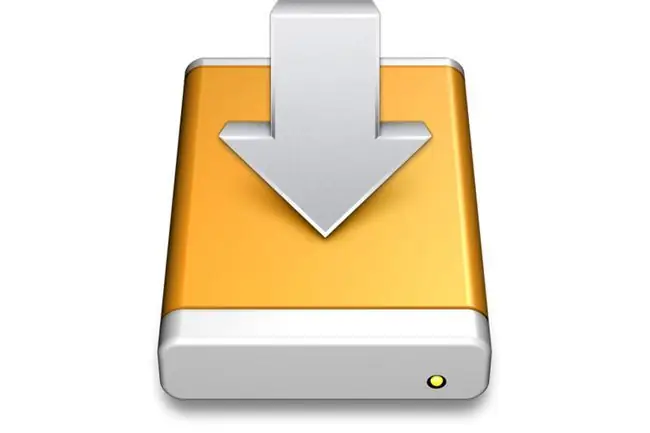
Hạn chế của Khối lượng Khôi phục
Nhìn bề ngoài, khối lượng phục hồi có vẻ là một ý kiến hay, nhưng nó có một vài sai sót cơ bản. Vấn đề rõ ràng nhất là khối lượng khôi phục được tạo trên ổ đĩa khởi động của bạn. Nếu ổ đĩa khởi động gặp sự cố dựa trên phần cứng, có thể hiểu rằng ổ đĩa khôi phục sẽ không thể truy cập được. Điều đó đặt một van điều tiết cho toàn bộ ý tưởng về việc có một khối lượng phục hồi khẩn cấp.
Vấn đề thứ hai là quá trình cài đặt hệ điều hành có thể gặp sự cố khi cố gắng tạo khối lượng khôi phục. Điều này đặc biệt đúng đối với những người dùng Mac không sử dụng thiết lập ổ đĩa đơn giản; trong một số trường hợp, trình cài đặt hoàn toàn không thể tạo khối lượng khôi phục.
Việc phát hành Hỗ trợ đĩa khôi phục OS X
Để giải quyết những hạn chế này, Apple đã phát hành một tiện ích mới, OS X Recovery Disk Assistant, có thể tạo một ổ đĩa khôi phục trên ổ cứng ngoài hoặc ổ flash. Điều này cho phép bạn đặt khối lượng khôi phục ở hầu hết mọi nơi bạn muốn.
OS X Recovery Disk Assistant tạo một ổ đĩa khôi phục mới bằng cách sao chép ổ đĩa khôi phục hiện có. Nếu cài đặt OS X của bạn không thể tạo khối lượng khôi phục ban đầu, tiện ích mới này của Apple sẽ ít được sử dụng.
Vấn đề thứ hai là OS X Recovery Disk Assistant chỉ tạo khối lượng khôi phục trên các ổ đĩa ngoài. Nếu bạn có ổ đĩa bên trong thứ hai, có thể có trên nhiều máy Mac mà Apple bán, bao gồm cả Mac Pro, iMac và Mac mini, bạn không thể sử dụng nó làm điểm đến cho khối lượng khôi phục của mình.
Mặc dù có những sai sót này, bạn vẫn nên có một khối lượng khôi phục ngoài khối lượng được tạo ban đầu trong quá trình cài đặt OS X Lion và bạn thực hiện điều đó với Hỗ trợ đĩa khôi phục.
Những gì bạn cần để sử dụng Hỗ trợ đĩa khôi phục OS X
Trước khi bắt đầu, hãy đảm bảo rằng bạn có mọi thứ bạn cần.
- Bản sao của Hỗ trợ đĩa khôi phục OS X. Đó là một yêu cầu dễ dàng để thực hiện; Hỗ trợ đĩa khôi phục có sẵn trên trang web của Apple.
- OS X Recovery HDRecovery Disk Assistant sử dụng quy trình sao chép để tạo bản sao của Recovery HD. Nếu cài đặt OS X của bạn không thể tạo Recovery HD, Hỗ trợ đĩa khôi phục OS X sẽ không thể sử dụng được. Để tìm hiểu xem bạn có Recovery HD hay không, hãy khởi động lại máy Mac của bạn trong khi giữ phím Option. Điều này buộc máy Mac của bạn phải bắt đầu sử dụng trình quản lý khởi động, trình quản lý này hiển thị tất cả các ổ đĩa có thể khởi động được kết nối với máy Mac của bạn. Sau đó, bạn có thể chọn khối lượng khôi phục, thường được đặt tên là Recovery HD. Sau khi bạn chọn khối lượng khôi phục, máy Mac của bạn sẽ khởi động và hiển thị các tùy chọn khôi phục. Nếu tất cả đều ổn, hãy tiếp tục và khởi động lại máy Mac của bạn bình thường. Nếu không có ổ đĩa khôi phục, bạn sẽ không thể sử dụng Hỗ trợ đĩa khôi phục.
- Một ổ đĩa ngoàiđể dùng làm đích cho Recovery HD mới. Bên ngoài có thể là bất kỳ ổ nào có thể khởi động được, bao gồm USB bên ngoài, FireWire và các ổ dựa trên Thunderbolt, cũng như hầu hết các ổ flash USB.
- Dung lượng trống ít nhất 650 MB trên ổ đĩa ngoàiRecovery Disk Assistant sẽ xóa ổ đĩa ngoài và sau đó chỉ tạo ra 650 MB dung lượng cho chính nó, điều này thật lãng phí. Bạn nên phân vùng ổ đĩa ngoài thành nhiều ổ. Bạn có thể dành một ổ đĩa cho Recovery HD và lưu phần còn lại của ổ đĩa ngoài để sử dụng khi bạn thấy phù hợp.
Chuẩn bị Ổ đĩa ngoài
Hỗ trợ Ổ đĩa Khôi phục OS X xóa hoàn toàn ổ đĩa mục tiêu bên ngoài. Nếu bạn sử dụng ổ cứng 320 GB được phân vùng thành một ổ duy nhất, thì mọi thứ hiện có trên ổ đó sẽ bị xóa và Recovery Disk Assistant tạo một phân vùng duy nhất mới chỉ có 650 MB, khiến phần còn lại của ổ không thể sử dụng được. Đó là một sự lãng phí lớn đối với một ổ cứng hoàn toàn tốt.
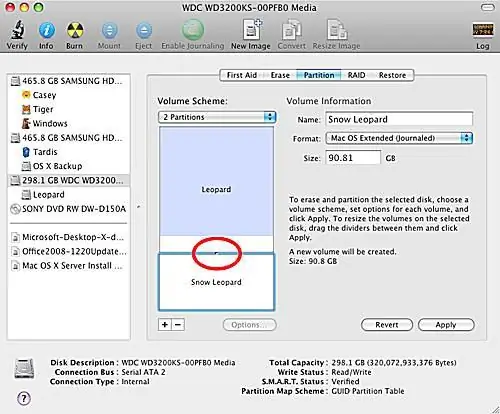
Trước tiên, bạn có thể khắc phục sự cố này bằng cách phân vùng ổ đĩa ngoài thành ít nhất hai ổ. Một trong các dung lượng phải nhỏ nhất có thể, nhưng lớn hơn 650 MB. Ổ đĩa hoặc các ổ đĩa còn lại có thể có kích thước bất kỳ mà bạn muốn để chiếm phần còn lại của không gian có sẵn. Nếu ổ đĩa ngoài của bạn chứa dữ liệu bạn muốn giữ lại, hãy sao lưu nó trước khi bắt đầu.
Nếu bạn sẵn sàng xóa mọi thứ trên ổ đĩa ngoài, hãy sử dụng Disk Utility để phân vùng ổ đĩa của bạn.
Kết quả là ổ đĩa ngoài có ít nhất hai ổ đĩa; một khối lượng nhỏ cho khối lượng khôi phục và một hoặc nhiều khối lượng lớn hơn cho mục đích sử dụng chung của bạn.
Ghi lại tên bạn đặt cho ổ đĩa nhỏ hơn mà bạn tạo, tên để sử dụng làm ổ đĩa khôi phục. Hỗ trợ đĩa khôi phục OS X hiển thị khối lượng theo tên, không có dấu hiệu về kích thước. Bạn cần biết tên của ổ đĩa bạn muốn sử dụng để không xóa nhầm và sử dụng nhầm ổ đĩa.
Tạo Khối lượng Khôi phục
Với mọi thứ đã chuẩn bị sẵn sàng, đã đến lúc sử dụng OS X Recovery Disk Assistant để tạo Recovery HD.
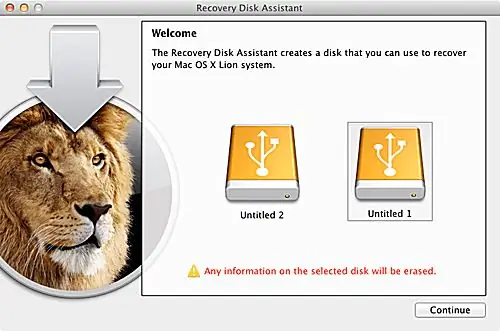
- Đảm bảo rằng ổ đĩa ngoài được gắn vào máy Mac của bạn và nó hiển thị như được gắn trên màn hình nền hoặc trong cửa sổ Finder.
- Gắn hình ảnh đĩa OS X Recovery Disk Assistantmà bạn đã tải xuống từ trang web của Apple bằng cách nhấp đúp vào biểu tượng của nó. Nó có thể nằm trong thư mục Downloadscủa bạn; tìm một tệp có tên là RecoveryDiskAssistant.dmg.
- Mở ổ đĩa OS X Recovery Disk Assistantbạn vừa gắn và khởi chạy ứng dụng Recovery Disk Assistant.
- Vì ứng dụng được tải xuống từ web, bạn sẽ được hỏi có muốn mở ứng dụng không. Nhấp vào Mở.
- Giấy phép Hỗ trợ Ổ đĩa Khôi phục OS X hiển thị. Nhấp vào nút Đồng ýđể tiếp tục.
-
Hỗ trợ Ổ đĩa Khôi phục OS X hiển thị tất cả các ổ đĩa bên ngoài được kết nối với máy Mac của bạn. Nhấp vào tập mà bạn muốn sử dụnglàm đích cho tập khôi phục. Nhấp vào Tiếp tụcđể bắt đầu quá trình tạo.
-
Cung cấp mật khẩu tài khoản quản trị viên được yêu cầu và nhấp vào OK. Hỗ trợ đĩa khôi phục hiển thị tiến trình tạo đĩa.
Nội dung của đĩa hoặc phân vùng sẽ bị xóa tại thời điểm này.
- Sau khi âm lượng khôi phục được tạo, hãy nhấp vào nút Thoát.
Bạn hiện có một ổ đĩa khôi phục trên ổ đĩa ngoài của mình.
Kiểm tra âm lượng khôi phục mới của bạn để xác nhận rằng nó đang hoạt động bằng cách khởi động lại máy Mac của bạn trong khi giữ phím Option. Bạn sẽ thấy Recovery HD mới là một trong những tùy chọn khởi động. Chọn Recovery HDvà xem máy Mac của bạn có khởi động thành công hay không và hiển thị các tùy chọn khôi phục. Khi bạn hài lòng rằng Recovery HD đang hoạt động, hãy khởi động lại máy Mac của bạn bình thường.






